在本篇文章中,鸿哥将为大家详细介绍如何利用手机访问192.168.1.1并配置WiFi密码与名称的具体方法。
为了确保能够顺利通过手机配置WiFi,请遵循以下步骤进行操作:
确认路由器的登录网址
让手机连接至路由器的无线网络
用手机访问路由器的管理页面
设定WiFi密码及名称

第一步、核实路由器的登录地址
1、并非所有无线路由器的登录地址均为192.168.1.1;
因此,鸿哥建议您在开始配置前,先核对一下自己所使用的路由器的实际登录地址。
2、每个无线路由器的登录地址通常可以在设备底部的标签上找到;
例如,鸿哥用于演示的这款无线路由器,其登录地址为:falogin.cn
 查看路由器的登录地址
查看路由器的登录地址
温馨提示:
目前许多品牌生产的无线路由器,默认登录地址是一个域名形式,如:tplogin.cn、melogin.cn、falogin.cn、tendawifi.com等。
而几年前的部分无线路由器,默认登录地址则是一个IP地址,比如:192.168.0.1、192.168.1.1、192.168.2.1、192.168.3.1等。
无论路由器的默认登录地址为何种形式,都可在其底部标签处查得,请自行核查确认。
第二步、手机连接至路由器的无线信号
若要通过手机设置某台路由器的WiFi密码和名称,则需先确保手机已连接至该路由器的无线信号。
举例来说,如果想用手机设置A路由器的WiFi密码和名称,那么手机应先连接到A路由器的无线信号。
如果手机连接到了B路由器的无线信号,或是使用移动数据流量,则无法完成对A路由器的设置。
鸿哥用于演示的这台无线路由器,其WiFi名称为:www.192ly.com,因此我的手机当前需要连接到www.192ly.com这个无线信号,如下图所示。
 手机先连接路由器的信号
手机先连接路由器的信号
第三步、手机登录至路由器的设置界面
在手机浏览器中输入路由器的登录地址(第一步中查询得到),打开路由器的登录页面——>输入路由器的管理员密码(登录密码),即可进入设置界面。
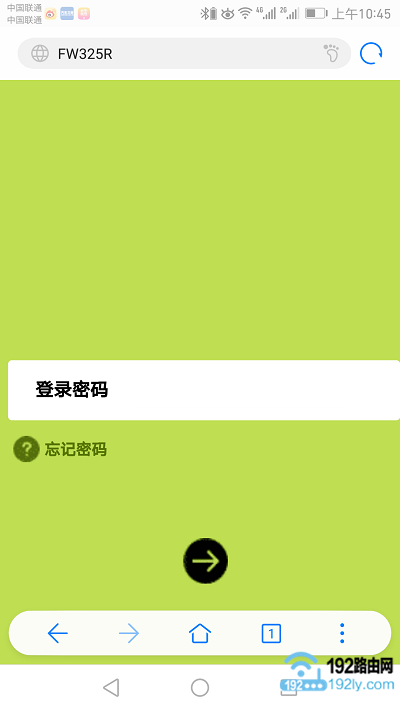 手机登录至路由器的设置界面
手机登录至路由器的设置界面
可能遇到的问题:
(1)、在手机浏览器中输入登录地址后,无法打开路由器的登录页面。遇到此问题的朋友,请查阅下面的教程,寻找解决方案。
(2)、在手机浏览器中打开了登录页面,但忘记了管理员密码(登录密码),导致无法进入设置界面。关于此问题的解决办法,请阅读下面的教程:
第四步、配置WiFi密码和名称
当手机成功登录到路由器的设置界面后,找到并开启 无线设置 或 Wi-Fi设置 选项,就能设置该路由器的WiFi密码和名称了,如下图所示。
 手机设置路由器的WiFi密码和名称
手机设置路由器的WiFi密码和名称
PS:不同品牌的无线路由器,其设置界面可能存在差异;然而WiFi密码和名称一般都在 无线设置 或 Wi-Fi设置 这两个选项下;因此,只要找到这两个选项中的任意一个,就可以进行设置了。
重要提示:
(1)、WiFi名称(无线名称),最好避免使用中文汉字;因为部分手机、笔记本电脑不支持带有中文名称的WiFi信号。
(2)、WiFi密码(无线密码),推荐采用 大写字母+小写字母+数字+符号 的组合方式设置,并且密码长度应大于8位。这样的设置可以提升无线网络的安全性,防止被他人蹭网。
补充说明:
不少初学者认为路由器的登录地址都是192.168.1.1,这是一个误区哦。
不同的无线路由器,其登录地址各不相同。如果您使用的路由器登录地址不是192.168.1.1,那么此时在手机浏览器中输入192.168.1.1,肯定无法打开路由器的设置界面。
所以,鸿哥在文章开头就特别强调了这一点,希望大家一定要先确认自己所用路由器的登录地址。

 路由网
路由网




